4 Megoldások megoldása "Az iPhone letiltva csatlakozik az iTunes-hoz"
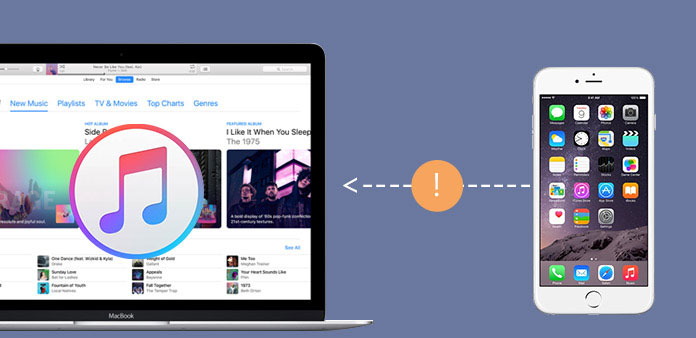
Legtöbbször véletlenül letilthatja az iPhone-ot. Ha a kódot több mint 10 alkalommal írja be, az iPhone le lesz tiltva, amelyhez a probléma megoldásához csatlakozni kell az iTunes-hoz. Ha kétségbeesetten keresi a megoldást az "iPhone Disabled (Csatlakoztassa az iTuneshoz)" hibaüzenetet, részletesen megtekintheti az 4 különböző megoldásait a cikkben.
- 1 rész: Mit jelent az iPhone le van tiltva csatlakozik az iTunes-hoz?
- 2 rész: Hogyan lehet megoldani az iPhone le van tiltva kapcsolódni az iTunes
- 3 rész: Az iPhone javítása letiltva csatlakozik az iTunes-hoz az iCloud használatával
- 4 rész: Hogyan lehet megszabadulni az iPhone-tól leállítva a helyreállítási módot
- 5 rész: Az iPhone javításának letiltása csatlakozás iTunes-hoz iTunes vagy iCloud nélkül
1 rész: Mit jelent az iPhone Disabled? Kapcsolódás az iTunes Meanhez
Mit jelent a hibaüzenet? Ez azt jelenti, hogy bezárva van az iOS rendszertől, és nem tehet meg semmit a fogyatékkal élő iPhone-on. Ha ugyanazt a hibás kódot írja be hat vagy tízszer, akkor csak egy próbát számít. Aztán az iPhone felugrik egy üzenetet: "Az iPhone letiltva, csatlakozik az iTunes-hoz", ha rossz jelszót ad meg az 10-kor. A legtöbb iPhone-felhasználó számára gyakran probléma, különösen akkor, ha elfelejtette a jelszót.
Itt látható az üzenetek táblázata, amikor rossz jelszót ad meg az iPhone-ban.
| Hibás próbálkozás | Üzenet |
|---|---|
| Az 1st-5th helytelen próbálkozás | Az iPhone rázza és nem fogadja el a jelszót |
| Az 6th helytelen próbálkozás | Az iPhone le van tiltva, próbálkozzon újra az 1 percben |
| Az 7th helytelen próbálkozás | Az iPhone le van tiltva, próbálkozzon újra az 5 percben |
| Az 8th helytelen próbálkozás | Az iPhone le van tiltva, próbálkozzon újra az 15 percben |
| Az 9th helytelen próbálkozás | Az iPhone le van tiltva, próbálkozzon újra az 60 percben |
| Az 10th helytelen próbálkozás | Az iPhone le van tiltva. Csatlakozás az iTunes-hoz |
2 rész: Az iPhone megoldása letiltva Kapcsolódás az iTunes-hoz
Ahogy az információ is jelzi, az iTunes az első választás, hogy megoldja a "iPhone le van tiltva kapcsolódni iTunes" hiba. Ezzel a módszerrel mind az iPhone, mind a jelszava visszaáll. De van egy előfeltétele az iTunes használatának, szinkronizálnia kell iPhone-ját az iTunes-szal egy számítógépen vagy Mac számítógépen. Ha új PC-t vagy Mac-ot használ, a megoldás nem működik az Ön számára. Az iTunes segítségével lépésről lépésre megtudhatod az eszköz visszaállítását.
1 lépés. Csatlakoztassa az iPhone készüléket a számítógéphez
Csatlakoztassa iPhone készülékét a számítógéphez USB kábellel. Általában az iTunes automatikusan elindul, csak győződjön meg róla, hogy ez az iTunes legújabb verziója.
2 lépés. Állítsa vissza az iPhone készüléket a gyári beállításokra
Néhány másodpercig tart, amíg az iTunes szinkronizálja az iPhone készüléket, majd lépjen az eszköz "Összegzés" opciójába, és válassza az "iPhone visszaállítása" opciót.
3 lépés. Állítsa újra az iPhone-ot
És akkor tudsz Állítsa vissza az iPhone-t az iTunes biztonsági mentésből hogy rögzítse "iPhone le van tiltva, csatlakozzon az iTuneshoz" kiválasztva a legfrissebb iTunes biztonsági fájlt.
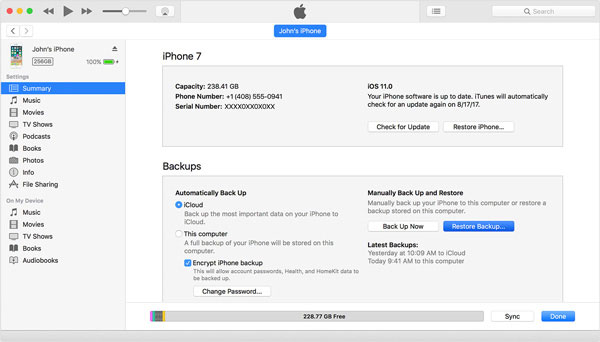
Ez a leggyakrabban használt módszer a probléma megoldására, amely megszünteti az iPhone összes adatait és beállításait. A balesetek elkerülése érdekében ajánlott az iPhone rendszeres mentése.
3 rész: Az iPhone javítása letiltva Kapcsolódás az iTuneshoz iCloud használatával
Ha iPhone-ján beállította a "Find My iPhone" beállítást, akkor az iCloud használatával javíthatja az iPhone eltávolítását, csatlakozhat az iTunes-hoz. Ez a módszer törli az iPhone-jét és a jelszavát. Íme egy lépésről-lépésre.
1 lépés. Állítson be egy másik eszközt
Az icloud.com webhelyről más eszközről, például iPad, iPod, PC / Mac. Ezután bejelentkezhet az Apple azonosítóval és jelszóval. Az Apple azonosítójának és jelszavának meg kell egyeznie az iPhone bejelentkezésével.
2 lépés. Keressen iPhone-t a listából
Kattintson az összes eszközre a böngésző tetején. Kiválaszthatja az iPhone-t, amelyet törölni szeretne. Kattintson az "iPhone törlése" gombra az iPhone és a jelszava törléséhez.
Step 3: Reset iPhone iCloud biztonsági mentéssel
Most visszaállíthatja az iPhone-ot iCloud-mentésről, léphet az iCloud-hoz, és válaszd az "Restore from iCloud" opciót, hogy az iPhone javításra kerüljön, csatlakozz az iTunes-hoz.
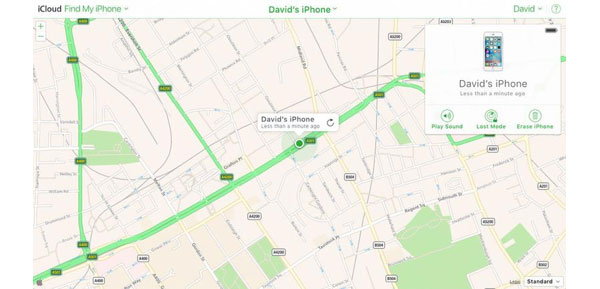
4 rész: Hogyan lehet megszabadulni az iPhone-tól letiltva helyreállítási mód használatával?
Annak érdekében, hogy "iPhone le van tiltva, csatlakozzon az iTuneshoz" iTunes vagy iCloud mentés nélkül, visszaállíthatja a készülék helyreállítási módját. Ez egy lépésről-lépésre útmutatás a program rögzítéséhez.
1 lépés. Csatlakoztassa az iPhone-t az iTunes-hoz
Csatlakoztassa iPhone készülékét a számítógéphez, majd nyissa meg az iTunes alkalmazást az iPhone tartalmának szinkronizálásához az iTunes programmal. Az iTunes visszaállításától eltérően nem kell választania az "iPhone visszaállítása" opciót a módszerhez hasonlóan.
2 lépés. Gyári reset iPhone
Amíg a készülék csatlakoztatva van, egyszerre nyomja meg és tartsa lenyomva az alvó / ébresztési és otthoni gombokat. Ne engedje fel, amikor látja az Apple logót. Tartsa mindkét gombot mindaddig, amíg meg nem jelenik a helyreállítási mód képernyője.
3 lépés. Állítsa vissza iPhone készülékét
Ha két választást talál: "Visszaállítás" és "Frissítés", válassza a "Visszaállítás" opciót. Az iTunes szoftvereket tölt le az eszközödre. Várja meg, hogy befejezze a folyamatot, és most be tudja állítani iPhone készülékét iPhone nélkül letiltott üzenetet.
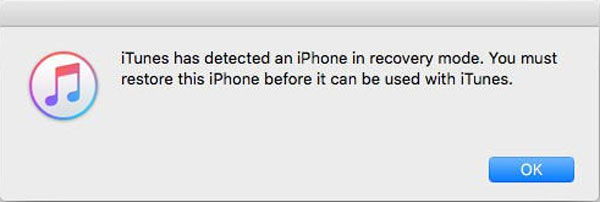
5 rész: Az iPhone javításának végső megoldása letiltva Csatlakoztassa az iTunes-hoz
A fenti 3 módszereknél előzetesen törölni kell az összes iPhone tartalmat. Ha nem szeretné visszaállítani az iPhone készüléket a gyári beállításokra, vagy törölni szeretne néhány olyan fontos fájlt, amelyet nem készítettél biztonsági másolatra. Tipard iOS rendszer helyreállítása kell a legjobb iOS menedzser javítani "iPhone le van tiltva, csatlakoztassa az iTunes" hiba. A program képes az iPhone mentésére mindenféle kínos helyzetből. Kövesse a lépésenkénti útmutatót az iPhone javításához.
Indítsa el a programot számítógépen
Töltse le és telepítse a Tipard iOS Data Recovery programot, kattintson a "További eszközök" lehetőségre, és válassza ki az iOS rendszer helyreállítását. Csatlakoztassa iPhone készülékét a számítógéphez USB kábelen keresztül. Győződjön meg róla, hogy a program észleli az iPhone-t.
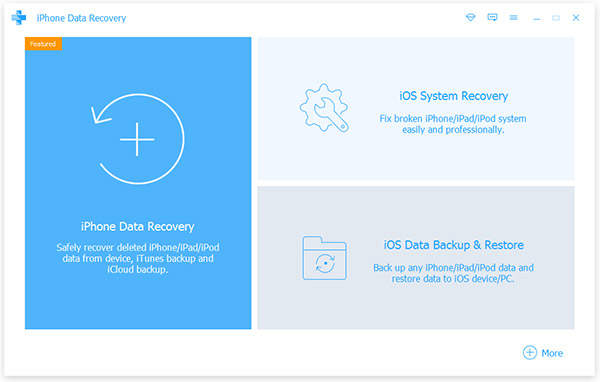
Elemezze az iPhone problémáját
Ezután megadhatja az iPhone részletes adatait, például az Eszköz kategóriát, az eszköz típusát, az eszközmodellt és az iOS verziót. Ezután érintse meg a Start gombot az iPhone problémájának vizsgálatához és elemzéséhez.
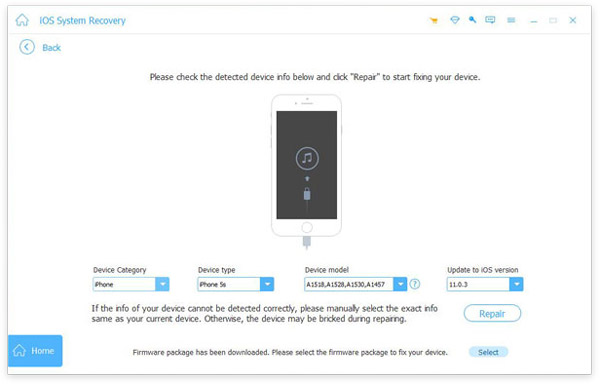
Töltse le az iPhone pluginját
Ezután a program letölti a beépülő modult a jelszó eltávolításához az "iPhone le van tiltva, csatlakozik az iTunes-hoz" kérdés miatt. Az egész probléma kijavítása néhány percet vesz igénybe, győződjön meg arról, hogy az iPhone csatlakoztatva van a számítógéphez.
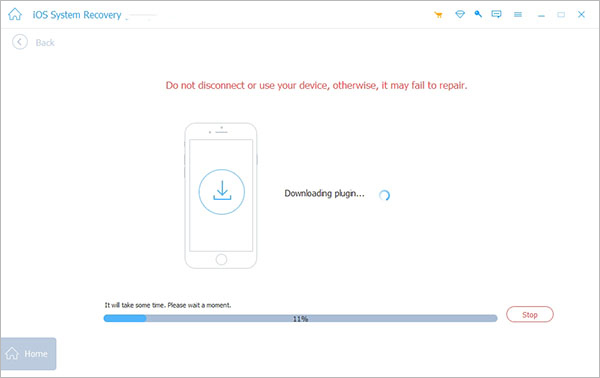
Függetlenül attól, hogy az iPhone le van tiltva, fagyasztva, vésett vagy fekete, vörös, kék vagy fehér képernyőre van ragasztva, az eszköz segíthet az iPhone javításában az egyszerű és biztonságos Windows vagy Mac rendszeren.
Következtetés
Ha az iPhone zárolva van, az "iPhone Disabled, Connect to iTunes" hibaüzenet jelenik meg. Az iPhone helyreállításával eltávolíthatja a jelszót az iTunes, az iCloud vagy a Helyreállítási módból. Az összes 3 módszer törli az összes beállítást és tartalmat. Van egy másik módja annak, hogy javítsuk az iPhone le van tiltva probléma Tipard iOS rendszer helyreállítása, amely letölt egy patch, annak érdekében, hogy rögzítse az iPhone le van tiltva csatlakozás nélkül az iTunes. Ha bármilyen más kérdése van a hibaüzenetről, akkor szabadon oszthat meg további információkat.







